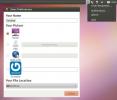كيفية تعطيل نافذة تسجيل دخول المستخدم أوبونتو
إذا كنت المستخدم الوحيد لجهاز الكمبيوتر الخاص بك ومزعجًا من نافذة تسجيل الدخول إلى Ubuntu أثناء كل بدء تشغيل ، فمن الأفضل إزالته. لن تؤدي إزالة نافذة تسجيل الدخول إلى إزالة كلمة مرور تسجيل الدخول بالفعل ، ولكنها ستتخطى الخطوة أثناء بدء تشغيل النظام.
ملحوظة: تأكد من عدم إزالة نافذة تسجيل الدخول على جهاز كمبيوتر عام.
لإزالته ، انتقل أولاً إلى نافذة تسجيل الدخول فائدة من النظام> الإدارة> نافذة تسجيل الدخول.
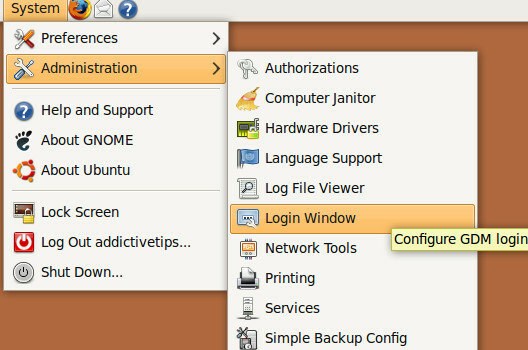
يمكنك أيضًا تحميله بالضغط Alt + F2 والكتابة gksu / usr / sbin / gdmsetup في مربع تشغيل التطبيق.
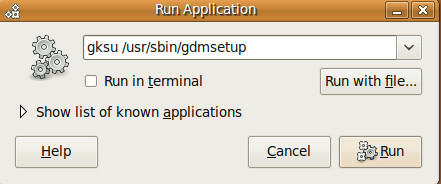
سيؤدي هذا إلى فتح تفضيلات نافذة تسجيل الدخول نافذة او شباك. الآن ، لتمكين تسجيل الدخول التلقائي ، انتقل إلى الأمان علامة التبويب والتحقق تمكين تسجيل الدخول التلقائي وأدخل اسم المستخدم لنظامك. يمكنك أيضًا ضبط التأخير في تسجيل الدخول التلقائي عن طريق التحقق تمكين تسجيل الدخول الموقوت واختيار الوقت بالثواني. إذا قمت بتمكينه ، سينتظر نظامك لعدد محدد من الثواني قبل تسجيل دخولك.
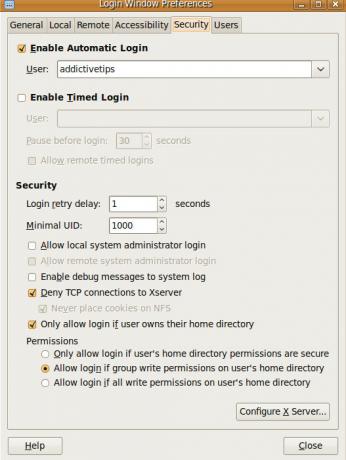
انقر فوق إغلاق وإعادة تشغيل النظام الخاص بك. الآن لن ترى نوافذ تسجيل الدخول بعد الآن ولن تحتاج إلى كتابة كلمة المرور أثناء كل بدء. لا يُنصح بتمكين تسجيل الدخول التلقائي لأنه سيؤدي إلى مخاطر أمنية أعلى. استمتع!
بحث
المشاركات الاخيرة
راديو صينية: مشغل راديو الإنترنت البسيط لـ Ubuntu Linux
علبة راديو هو مشغل راديو دفق مفتوح المصدر لـ Ubuntu Linux يوفر البث...
إنشاء ، جبل ، تحويل ، تشفير / فك تشفير ، حرق صور DVD في أوبونتو
الأسيتون ISO هو برنامج مجاني لينكس لإنشاء صور DVD و CD وتثبيتها واس...
مانح يجعل نقل الملفات أسهل على شبكة لينكس
معطي هو تطبيق بسيط لمشاركة الملفات على سطح المكتب لمستخدمي Ubuntu L...